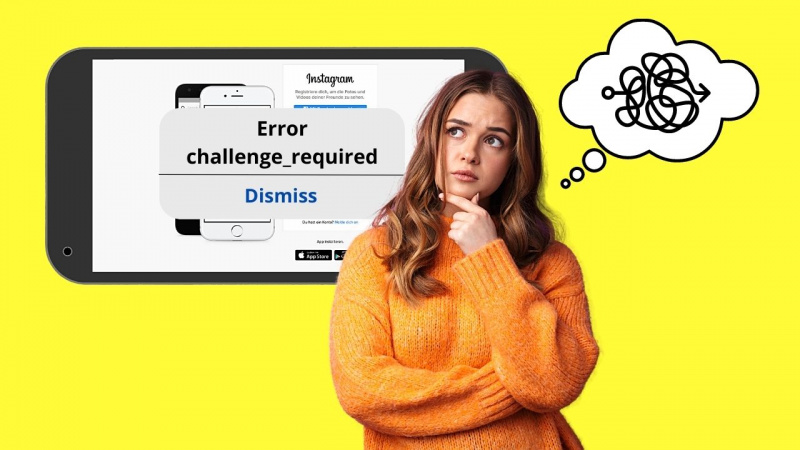
Ups! Jeg glemte at tage min telefon med i dag, og jeg skal have adgang til min Instagram-konto. Jeg vil bare låne min vens telefon for hurtigt at poste noget på IG.
Men jeg kan tilsyneladende ikke logge ind på min IG-konto, da fejlmeddelelsen 'Challenge Required' dukker op
Hvad skal jeg gøre? Hvad får denne besked til at dukke op?
Du ved kun om dette ved at fortsætte med at læse artiklen nedenfor.
Hvad betyder udfordring påkrævet på Instagram?
'Udfordring påkrævet' på Instagram betyder, at den ikke kan etablere de korrekte sikkerhedsprotokoller på grund af serverafbrydelser eller internetforbindelsesproblemer. Den nævnte fejl kan også betyde, at du skal bevise din identitet efter at have logget ind på din konto fra en ikke-genkendt enhed.
Appens udviklere kom op med denne metode for at sikre, at kontobrugerne er mennesker og ikke er bots, der får adgang til den sociale medieplatform.
Faktisk er denne 'udfordring påkrævet'-fejl for at sikre, at den person, der logger på kontoen, er dens retmæssige ejer.
Årsag 1: Adgang til Instagram fra en ukendt enhed
Da databeskyttelse er afgørende, skal udviklere holde sig ajour med at sikre Instagram mod potentielle fejl og databrud.
green day bang bang betydning
Derfor har de foretaget et sikkerhedstjek, hver gang en bruger logger ind på Instagram ved hjælp af en ikke-genkendt enhed - fejlen 'Challenge Required'.
Teknisk set ved Instagram-appen, hvilken enhed du bruger via den IP-adresse, e-mail og telefonnummer, du registrerede den med.
Så i tilfælde af at du fik adgang til din Instagram ved hjælp af en ikke-genkendt enhed, dukker denne 'Challenge Required' fejlmeddelelse op.
Men fejlen 'Challenge Required' opstår oftest, når du bruger Instagrams webversion.
Du vil derefter se en 'mistænkeligt loginforsøg'-meddelelse lige efter. Du bliver derefter bedt om at vælge, hvor Instagram vil sende dig sikkerhedskoden: via dit telefonnummer eller din e-mailadresse.
Bare sørg for, at du har adgang til både det telefonnummer og den e-mailadresse, du har indtastet, så du kan se koden sendt dertil.
Når du har fået den nævnte kode, skal du logge ind på din IG-konto ved hjælp af en kendt enhed denne gang for at øge chancerne for et vellykket login.
Derefter, for øget Instagram-kontosikkerhed, aktivere to-faktor-godkendelsesfunktionen af appen ved at bruge følgende trin:
Trin 1: Når du er logget ind på din Instagram-konto, skal du gå til den nederste menu på startsiden og trykke på profilbilledet.

Trin 2: Din Instagram-profilside vises derefter på skærmen.
I nogle tilfælde vises en pop-out-meddelelse, der spørger dig, om det mobilnummer, du har registreret på din IG-konto, er det, du stadig bruger.
cpa board eksamen resultat oktober 2016
Bare tryk på 'Bekræft (telefonnummer)' for at lukke den nævnte besked. Hvis du bruger et nyt nummer, skal du trykke på 'Opdater nummer' i stedet for.'

Hvis en sådan sikkerhedsmeddelelse imidlertid ikke vises, skal du fortsætte med at trykke på hamburgermenuen ved siden af dit IG-profilnavn.

Trin 3: Tryk på 'Indstillinger' i menuen, der vises.

Trin 4: Når siden 'Indstillinger' er indlæst, skal du trykke på indstillingen 'Sikkerhed'.

Trin 5: På siden 'Sikkerhed' skal du trykke på indstillingen 'Tofaktorgodkendelse'.

Trin 6: Tryk på 'Kom i gang' på næste side for at begynde at aktivere to-faktor-godkendelsesfunktionen.

Trin 7: Du bliver derefter bedt om at vælge din sikkerhedsmetode: 'WhatsApp', 'Authentication app' (hvis du har en) og 'SMS'.
Bare tryk på knappen ved siden af den sikkerhedsmetode, du vælger for at aktivere den. Til eksempelformål, såvel som for at gøre det lettere, valgte jeg metoden 'Tekstbesked'.

Instagram sender derefter en sms til det nummer, der er registreret i appen. Indtast derefter den nævnte sikkerhedskode på siden 'Indtast kode'.

Tryk derefter på 'Næste' for at fortsætte med at aktivere din to-faktor-godkendelse.
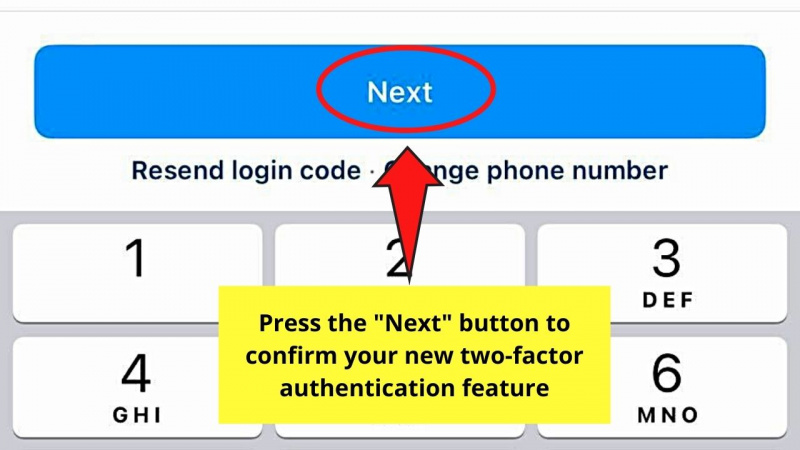
Og med disse 7 trin er din to-faktor-godkendelsesfunktion allerede aktiveret.
Det virkelige problem opstår, når du ikke modtager koden, da du ikke vil være i stand til at bevise, at IG-kontoen er din.
Hvis du stadig ikke får koden, uanset hvor mange gange du prøver at få appen til at sende den igen, kontakt Instagram support .
Sådan kan du kontakte IG's supportteam:
Trin 1: Tryk på profilbilledet ikonet nederst på Instagrams hjemmeside.

Trin 2: Tryk på hamburgermenuen øverst til højre på din Instagram-profilside.

Trin 3: I menuen, der vises, skal du vælge indstillingen 'Indstillinger'.

Trin 4: Når siden 'Indstillinger' vises, skal du trykke på 'Hjælp'.

Trin 5: Du vil derefter se 4 muligheder under 'Hjælp'-siden. Da du vil rapportere noget, skal du trykke på 'Rapporter et problem'.

Hvis du har aktiveret funktionen 'Ryst telefonen for at rapportere et problem', skal du gå tilbage til det sted, hvor du så problemet, før du rystede din enhed.
siden jeg fandt dig castet

Hvis du imidlertid vil fortsætte med at rapportere problemet uden at ryste telefonen, skal du trykke på 'Rapportér problem uden at ryste.'
Trin 6: Indtast beskrivelsen af det problem, du oplever.
Hvis du har lavet skærmbilleder, så vedhæft dem også til din rapport, så supportteamet har en bedre ide om det problem, du har.

Trin 7: Når du har skrevet beskrivelsen af problemet og vedhæftet skærmbilleder, skal du trykke på 'Næste' for at indsende din rapport.

Nu skal du bare vente på, at Instagrams supportteam vender tilbage til dig vedrørende det problem, du har rejst.
Men hvis du har indtastet de korrekte loginoplysninger, og du stadig ikke kan indtaste din konto, skal du fortsætte med at læse nedenfor.
Årsag 2: Manglende etablering af korrekte sikkerhedsprotokoller
Selvom det er mere ualmindeligt, er der tidspunkter, hvor du ikke kan få adgang til Instagram, da den enhed, du bruger, ikke kan etablere sikkerhedsprotokoller.
Hvis dette sker, vil du ikke være i stand til at bruge Instagram-appen så glat, som den burde, hvilket får dig til at løbe ind i problemer.
Derfor vises meddelelsen 'Udfordring påkrævet'.
jay ryan og kristin kreuk seneste nyheder
Hvis dette er tilfældet, kan du først tjek din internetforbindelse ved hjælp af en online hastighedstest-app .
Hastigheder, der rammer 20 Mbps-mærket, betyder, at din internetforbindelse er langsommere end normalt. Med det kan du vælge at tjekke med din internetudbyder om, hvad der ser ud til at forårsage problemet.

Hvis hastighedstesten afslører, at din internetforbindelse er hurtig, så tjek om Instagram oplever et serverproblem .
For at gøre dette, tjek på Neddetektor om IG-serveren er nede i øjeblikket. Du vil vide, om Instagram oplever et problem, hvis rapporterne stiger på grafen.

Udover at tjekke DownDetector, kan du også besøge Instagrams officielle supportkonti for at se, om der er problemer med appen.
Hvis du har prøvet de to første løsninger, og du stadig ser meddelelsen 'Udfordring påkrævet', så prøv opdatering af appen .
For at gøre det skal du trykke på appikonet 'App Store' (iOS) eller 'Google Play Store' (Android) og trykke på knappen 'Opdater' efter at have søgt efter Instagram.
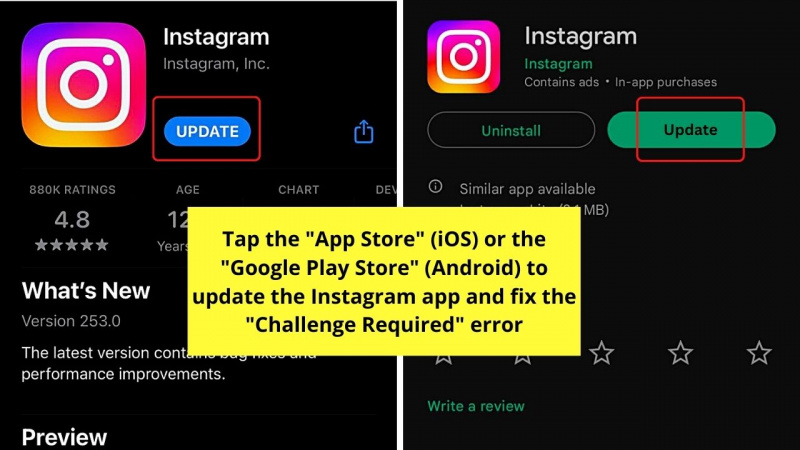
Hvis opdatering af IG-appen stadig ikke løser problemet, så ryd Instagrams cache .
På iOS-enheder skal du først finde 'Generelt' på siden 'Indstillinger', før du trykker på 'iPhone Storage'.

Herefter skal du finde 'Instagram', trykke på den og trykke på 'Offload app.'

John Lloyd og Ellen Adarner
På Android-enheder skal du finde 'Apps' under siden 'Indstillinger'. Tryk derefter på 'Administrer apps', før du søger efter 'Instagram' og trykker på det.

Tryk derefter på 'Ryd data.'

Hvis du stadig ser fejlen 'Udfordring påkrævet', så afinstaller og geninstaller derefter Instagram-appen på din telefon.

Geninstallation af IG-appen hjælper med en blød nulstilling af dens data og fjerner de beskadigede data, som er forårsaget af forbindelsesproblemer under appens installation.
Ofte stillede spørgsmål om, hvad udfordring påkrævet betyder på Instagram
Hvorfor ser jeg fejlmeddelelsen 'Udfordring påkrævet', når jeg logger ind på min Instagram-konto via en computer?
Fejlen 'Challenge Required' vises, hvis du logger på din Instagram-konto ved hjælp af en ikke-genkendt enhed. Dette inkluderer adgang til IG via dens webversion. Selvom det lyder alarmerende, er dette Instagrams måde at beskytte din konto mod sikkerhedsbrud.
Hvordan retter jeg fejlmeddelelsen 'Challenge Required' på Instagram?
Først skal du fastslå, om fejlen 'Challenge Required' opstår, fordi du bruger en ukendt enhed, eller der er forbindelsesproblemer. Hvis det første er problemet, skal du logge ind på din konto igen efter at have indtastet den sendte sikkerhedskode. Ellers skal du opdatere IG-appen, rydde dens cache eller geninstallere den.
Hvor længe skal jeg vente på et svar fra Instagrams supportteam efter at have rapporteret et problem til dem?
Normalt vil du høre tilbage fra Instagram-supportteamet 24 til 48 timer efter modtagelsen af rapporten. Men hvis problemet kræver yderligere samtale, bliver du nødt til at vente længere. Bare sørg for, at de indsendte oplysninger er fuldstændige for at undgå, at IG-supportteamet ignorerer din rapport.
Konklusion
'Challenge Required' på Instagram betyder simpelthen, at appen forsøger at fastslå din ægthed som ejer af den konto, du har adgang til.
Det meste af tiden behøver du kun at få adgang til Instagram-appen på en tidligere enhed, som appen genkender i stedet for at bruge Instagrams webversion.
Hvis du stadig ikke kan slippe af med 'Challenge Required'-meddelelsen, selv efter at du har logget ind med en kendt enhed, skal du tjekke for forbindelsesproblemer eller Instagram-serverproblemer.
Derfra skal du opdatere appen, rydde appens cache, eller afinstallere og derefter geninstallere Instagram for at nulstille den blødt og rette de beskadigede data, der påvirker dens glatte drift.